教你去除任务栏搜索框的方法:
1、在任务栏或者搜索框上单击鼠标右键,选择“Cortana”-“隐藏”就可以将搜索框给隐藏掉了。
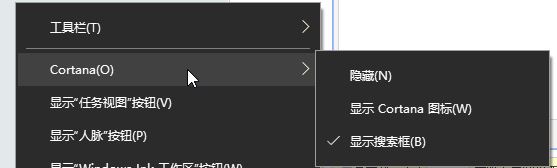
但是如果你想使用win10系统的搜过功能的话就需要按下windows+s 组合键来呼出搜索界面进行搜索,如果你觉得麻烦的话,你可以在任务栏上单击右键,选择“Cortana”-“显示Cortana 图标(W)”字样,那么在任务栏上就可以看到小圆点,点击就可以进行搜索,这样一来即隐藏了搜索框也能够快速进行搜索!
以上便是winwin7小编给大家介绍的win10任务栏搜索框去掉的操作方法!